canva可画是一款功能强大的在线设计工具,广泛应用于海报、演示文稿、社交媒体图片等多种设计场景。除了静态图片和文字,canva也支持视频素材的添加,使得设计作品更加生动和丰富。以下是关于如何在canva可画中添加视频的详细步骤和方法,从多个维度进行解析。
一、准备工作 在添加视频之前,你需要确保已经拥有一个canva账号,并且已经登录到你的canva工作区。此外,你需要准备好要添加的视频文件,确保它符合canva的文件大小和格式要求。
二、在canva中添加视频
- 选择设计项目
打开canva后,选择你想要添加视频的设计项目,可以是海报、社交媒体帖子、演示文稿等。
- 打开素材栏
进入设计页面后,点击左下角的“+”按钮,这将弹出素材栏。在素材栏中,找到并点击“视频”选项,你将看到大量的视频素材资源。
- 选择视频素材
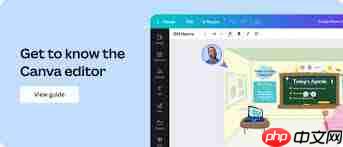
在视频素材库中,你可以浏览canva提供的各种视频素材,并选择合适的视频来添加到你的设计中。如果你想要使用自己的视频,可以点击“上传”选项,然后在媒体文件中找到你的视频素材并上传。
- 调整视频位置和大小
上传或选择视频后,你可以通过拖拽视频元素来调整其在设计画布上的位置和大小。确保视频与你设计的其他元素协调一致。
- 编辑视频
canva允许你对视频进行一些基本的编辑,比如调整播放时长、添加淡入淡出效果等。这些编辑功能可以帮助你更好地控制视频的呈现效果。

天缘企业网站系统NET版主要功能: 基本设置:站点常规属性设置。 导航管理:添加/删除导航菜单,隐藏与显示。 单页管理:增加修改单页,通过强大的编辑器可插入动画图片视频等内容。 新闻管理:新闻分类管理,增加/删除/修改新闻。 产品管理:产品二级分类,产品略缩图,产品推荐,增/删/改产品。 下载管理:下载分类管理,可做软件下载,文件下载等功能。 幻灯管理:幻灯添加、幻灯修改等。 招聘管理:在线发布招
三、高级功能与应用
- 视频与动画结合
canva不仅支持视频素材的添加,还支持动画元素的添加。你可以将视频与动画结合使用,创造出更加动态和吸引人的设计作品。
- 视频帧的提取与编辑
虽然canva本身不直接支持视频帧的提取,但你可以通过其他工具(如html5的元素和javascript)将视频帧提取出来,并在canva中进行进一步的编辑和设计。这种方法适用于需要更精细控制视频帧的场合。
- 视频背景的透明度调整
如果你上传的视频有背景色或背景图像,而你想要将其替换为透明背景,可以使用canva的透明度调整功能(在高级版中可用)。这可以帮助你将视频更好地融入你的设计作品中。
四、导出与分享 完成设计并添加视频后,你可以通过canva的导出功能将设计作品导出为各种格式,如png、jpeg、pdf等。如果你想要将设计作品分享到社交媒体或其他平台,canva也提供了方便的分享功能。
总之,canva可画添加视频的功能为设计师提供了更多的创意空间和可能性。通过掌握上述方法和技巧,你可以轻松地在canva中添加和管理视频素材,创作出更加生动和吸引人的设计作品。





























